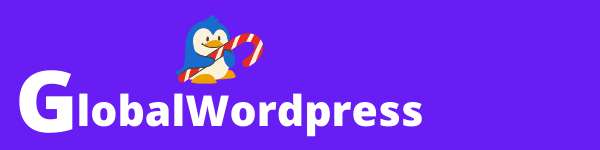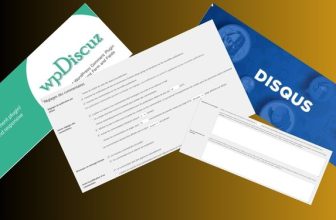Dans ce tutoriel, nous allons voir comment installer Rank Math et le configurer correctement via son assistant de configuration pour exploiter au mieux ces multiples possibilités et améliorer le classement de votre site, page et article, dans les moteurs de recherche.
En premier lieu, vous devez d’abord télécharger le plugin en vous rendant sur le site de Rank Math (voir le lien ci-dessous).
L’installation et l’activation du plugin se déroulent ensuite de façon classique, voir notre article sur comment installer un plugin Wordpress ?
Allez sur le tableau de bord de WordPress, cliquez sur Extensions et activez le plugin Rank Math SEO.
À noter que si vous avez acheté la version pro, vous devez aussi activer Rank Math Pro.

L' assistant de configuration de Rank Math
Une fois activé, il est temps de lancer l’assistant de configuration de Rank Math. Ce dernier va d’abord effectuer une analyse complète de votre site avant de vous guider pas à pas dans le choix des paramètres les plus appropriés pour optimiser votre site, page et article le mieux possible.
Pour lancer l’assistant de configuration, vous allez dans Rank Math -> Dashboard -> Set Up Wizard. Ou si vous avez téléchargé le plugin en français Rank Math -> Tableau de bord – > Assistant de configuration.
Une fois lancé, l’assistant de configuration de Math Rank ouvre une fenêtre qui fait apparaître trois choix différents.
Easy : le mode Easy, est adapté aux novices qui ne souhaitent pas passer trop de temps à configurer le plugin et préfère laisser Rank Math définir lui-même les meilleurs paramètres possibles conformément aux standards actuels.
Advanced : le mode Advanced est plus adapté aux utilisateurs avertis qui souhaitent contrôler chaque aspect SEO de leur site.
Custom Mode : Ce mode permet d’exporter un fichier de paramètre. Cela peut être utile si vous avez déjà utilisé Rank Math sur un autre site et souhaité utiliser la même configuration.
Dans notre exemple, nous allons sélectionner le mode Advanced, qui regroupe à la fois les options du mode Easy et des paramètres plus poussés.
À noter qu’il est possible à tout moment de relancer l’assistant de configuration pour sélectionner un autre mode de paramétrage.
Import
L’onglet Import n’apparaît que si Rank Math détecte un autre plugin SEO sur votre site comme Yoast par exemple. Dans ce cas, il vous demandera si vous souhaitez importer les paramètres utilisés dans ce plugin SEO avant de le désactiver, car il est fortement recommandé de ne pas utiliser deux plugins de ce type simultanément.
Your site (votre site)
Cet onglet vous permet d’indiquer à Rank Math de quoi parle votre site Web. Qu’il s’agisse d’un blog de loisirs, d’une boutique en ligne, d’un site Web pour une organisation ou tout autre chose. En fonction de votre réponse, Rank Math va ajouter le code approprié à votre site Web afin de l’indiquer à Google.
Essayez de choisir l’option qui se rapproche au plus près de votre site.
- Personal Blog : convient aux blogs de personnel sur lequel vous partagez vos connaissances et votre expérience dans un ou des domaines en particulier.
- Community Blog / News Site : pour les sites d’actualités ou site communautaire.
- Personal Portfolio : pour présenter et mettre en valeur votre travail ou vos réalisations.
- Small Business Site : pour présenter et améliorer la présence en ligne de votre petite entreprise.
- Webshop : Pour les sites de commerce en ligne qui vendent des produits et services en ligne.
- Other Personal / Business Website : pour les sites personnels ou d’entreprise qui ne correspondent pas aux types énumérés ci-dessus.
Si vous avez choisi le profil Community Blog / News Site, Small Business Site, Webshop ou Other Business Website, vous trouverez d’autres champs dans lesquels vous pourrez stipuler plus précisément à quel type d’activité votre site est associé.

Juste en dessous, vous trouverez le champ Company Name qui par défaut reprend le nom de votre site. Si vous souhaitez le changer parce que votre organisation ou entreprise porte un nom différent, vous pouvez le modifier ici.
Vient ensuite le champ Logo dans lequel vous allez pouvoir ajouter le logo de votre entreprise ou de votre site internet. Rank Math va ensuite ajouter le code approprié pour que votre logo soit reconnu par les moteurs de recherche et éventuellement (cela dépend de Google) d’être affiché dans les résultats !
Pour ajouter votre logo, cliquez sur Add or Upload file button (ajouter ou télécharger un fichier).
Enfin, le dernier champ de cet onglet est Default Social Share Image. Lorsque l’un de vos messages est partagé sur les réseaux sociaux, il est accompagné d’une image. Par défaut, l’image partagée avec votre publication est l’image mise en avant.
Dans certains cas, il se peut qu’une publication ne contienne aucune image et la section qui est supposée en contenir une demeure vide, ce qui n’est pas très esthétique.
L’option Default Social Share Image vous permet de sélectionner une image par défaut qui peut être utilisée chaque fois qu’une publication ne contenant aucune image est partagée sur Facebook.
Une fois que vous avez configuré tous les paramètres de cette section, cliquez sur le bouton Save and Continue pour passer à l’étape suivante.
Analytics
La section Analytics va vous permettre de connecter vos services Google Analytics, Search console et AdSence à Rank Math pour avoir accès à vos données directement dans le tableau de bord de WordPress.
Pour commencer, cliquez sur Connect Google Services.
Une nouvelle fenêtre s’ouvre, sélectionnez le compte que vous utilisez pour vos services Google et cocher les autorisations que vous souhaitez accorder à Rank Math pour qu’il puisse effectuer les analyses et sauvegardez.
Selon les comptes Google que vous possédez, Analytics, Search Console, Adsense, vous devez fournir différentes informations.
Search Console
Dans la section Search Console, vous devez sélectionner votre site internet dans le menu déroulant Site et votre pays cible dans le menu déroulant Pays. Seuls les utilisateurs de Rank Math PRO peuvent de choisir le pays cible.
Analytics
Dans la section Analytics, vous sélectionnerez votre compte (Account), votre propriété (Property) et votre vue. Si vous avez utilisé Google Analytics, cela devrait vous être familier. Les utilisateurs de Rank Math PRO pourront également choisir le pays dans la liste déroulante.
Install analytics codes, cochez cette option uniquement si vous n’avez encore placé sur votre site le code de Google Analytics et souhaitez laisser Rank Math le faire à votre place.
AdSence
Si vous utilisez la version PRO, vous pourrez sélectionner votre compte AdSense dans le menu déroulant pour que Rank Math affiche les données directement dans votre tableau de bord WordPress.
Email Reports
Une fois que vous avez configuré votre propriété Analytics et Search Console, Rank Math peut suivre les changements liés au trafic, aux impressions, au nombre total de mots clés et à la position moyenne de votre site Web. Il peut ensuite vous envoyer un rapport complet par email à l’adresse que vous lui aurez fourni.
Sitemaps
Un Sitemap est un fichier qui répertorie toutes les pages, articles, catégories, etc, de votre site. Il est plus que recommandé d’en posséder un pour aider Google à indexer facilement l’ensemble de votre site et optimiser son référencement.
Si vous sélectionnez l’option Sitemaps, Math Rank va le créer pour vous et il ne vous restera plus qu’à indiquer l’adresse du Sitemap dans la Search Console de Google. Les options suivantes servent à sélectionner le contenu, à indexer, en cas de doute, laisser les paramètres par défaut.
News Sitemaps, est un sitemap spécifique à Google News (Google actualités) cochez cette option si votre site publie régulièrement des actualités.
Video Sitemaps, est un sitemap qui se focalise sur les vidéos que contient votre site, cochez cette case si vous en publiez un certain nombre.
Optimisation des taches automatisées
Dans cette section vous allez pouvoir sélectionner :
Noindex Empty Category and Tag Archives : pour empêcher l’indexation des catégories et des étiquettes qui ne contiennent aucun contenu. Il est plus que recommander d’activer cette option.
Nofollow External Links : si vous souhaitez que vos liens externes comportent tous l’attribut nofollow, pour dire à Google de ne pas suivre ce lien.
Open External Links in New Tab/Window : pour ajouter l’ attribut target= »_blank » aux liens externes qui se trouve dans vos articles et pages. Pour rappel, cet attribut fait en sorte que les liens s’ouvrent dans un nouvel onglet.
Réglages des options avancées (Ready)
Le dernier onglet vous informe que la configuration est terminée, enfin presque…
En effet, si au début de l’optimisation de votre site avec l’assistant de configuration de Rank Math vous avez choisi l’option Advanced, vous aurez accès aux options de configuration avancées (Setup Advanced Options).
Setup Advanced Options
Dans cette section, vous trouverez trois nouveaux onglets.
Rôle Manager (gestionnaire de rôles)
Rôle manager permet de contrôler qui peut modifier ou visualiser les paramètres de Rank Math. Si vous êtes le seul à gérer votre site, laissez cette case décochée.
404 Monitor
Les erreurs 404, indiquent que l’adresse de la page n’a pas été trouvée, ces dernières ont un impact négatif sur le référencement de votre site et doivent absolument être évitées.
- En cochant la case 404 monitor, vous autorisez Rank Match à vous avertir lorsqu’une erreur 404 apparaît sur votre site.
- En cochant la case Redirections, vous redirigerez automatiquement les pages avec des erreurs 404 vers une autre page de votre site.
On vous conseille de cocher les deux cases.
Shema Markup
Le schema Markup ou données structurées permet aux moteurs de recherche d’analyser le contenu de vos articles plus facilement et de manière optimale.
Rank Math intègre un gestionnaire complet de Shema Markup qui permet d’ajouter automatiquement des données structurées à vos publications, ces dernières ne sont pas visibles par vos lecteurs.
Vous trouverez dans les options du Shema Markup différents paramètres selon le type de publication concerné, article, page, blog…
Dans le doute, laissez les options par défauts.